I disse dage er video-streamingtjenester i høj kvalitet blevet tilgængelige for masserne. Derfor behøver du ikke længere at abonnere på kabel- eller satellit -tv. Så længe du har en internetforbindelse og en kompatibel enhed (f.eks. Et tv, computer eller smartphone), kan du se fjernsyn uden at abonnere på en kabel-/satellittjeneste. Du kan se tv via betalte tjenester som Netflix, gratis websteder eller apps som Crackle eller streamingværktøjer til tv. Lær, hvordan du vælger en kabel -tv -tjeneste, der passer til dine interesser, og hvordan du nemt får adgang til den.
Trin
Metode 1 af 3: Gratis websted
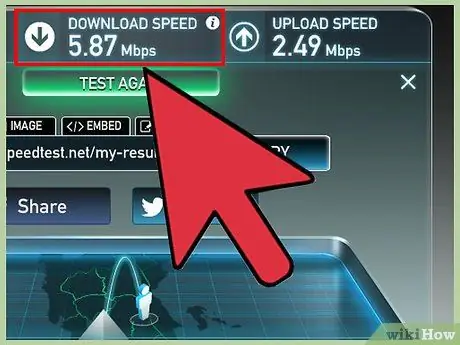
Trin 1. Sørg for, at din internetforbindelse har en hastighed på 3 Mbps og derover
Når du bruger streamingtjenester fra gratis websteder, vil forbindelseshastigheden påvirke billedkvaliteten. Kontakt din internetudbyder, eller log ind på din konto på tjenesteudbyderens websted for at se, om din forbindelse er hurtig nok til at se fjernsyn i standardkvalitet.
For at se shows i HD -kvalitet skal du bruge en forbindelse med en minimumshastighed på 5 Mbps
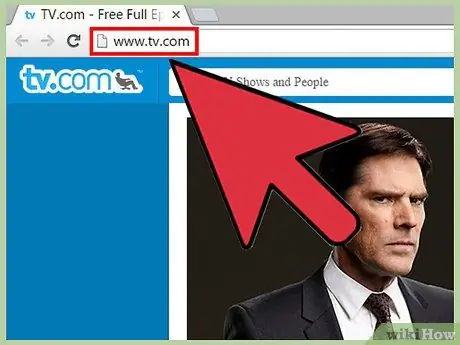
Trin 2. Se på de aktuelle shows eller tidligere shows, der tilbydes af tv -netværket
Besøg webstederne for forskellige tv -netværk og se efter muligheder for liveudsendelse eller en liste over tidligere afsnit. Tv -netværk som NET, ABC, Fox og Discovery Channel tilbyder meget gratis indhold på deres respektive websteder.
- Mange tv -netværk leverer applikationer til smartphones eller tablets. Prøv at lede efter appen i App Store eller Play Store.
- TV.com er et sikkert websted, der har en samling links til tv -udsendelser på hvert netværk. Du kan sortere shows efter kategori for at finde nye shows eller søge efter dine yndlingsprogrammer.
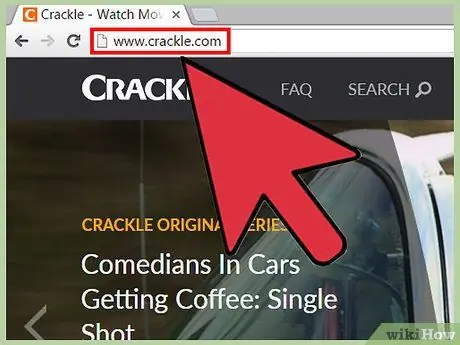
Trin 3. Søg og se shows på Crackle
Crackle er et streaming on demand -websted, der kan tilgås via et websted og en mobilapp. Faktisk kan du også få adgang til Crackle -streamingtjenesten via fjernsyn. Du vil se annoncer, mens du ser på Crackle, men i det mindste er webstedet gratis og sikkert at bruge, det tilbyder også en mobilapp.
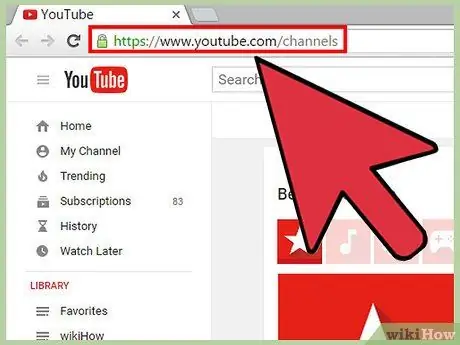
Trin 4. Find en tv -netværkskanal på YouTube
Mange tv -netværk og produktionsselskaber tilbyder gratis film og shows på YouTube.
- Gennemse Youtube -kanaler for at finde fulde visninger. Klik på en kategori øverst på siden for at se de indtryk, der tilbydes.
- Prøv at søge efter navnet på showet for at finde andre YouTube -brugeres uploads.
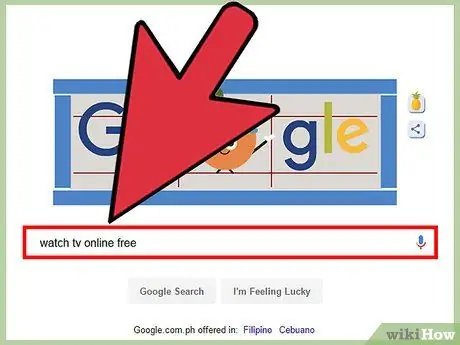
Trin 5. Undgå at søge med søgeord "se tv gratis", "se fjernsyn online gratis" og lignende
Mange websteder foregiver at tilbyde links til tv -udsendelser, men er faktisk fulde af malware og svindel. I stedet for at prøve at bruge disse websteder skal du besøge det officielle websted for tv -netværket.
Hvis du støder på et gratis tv -serviceværksted, der lover storslåede ting, kan stedet snyde dig. Slå webstedets navn op på ScamAdvisor.com for at se tillidsniveauet, og brug kun websteder med en "høj tillid" -vurdering
Metode 2 af 3: Subscription Streaming Service
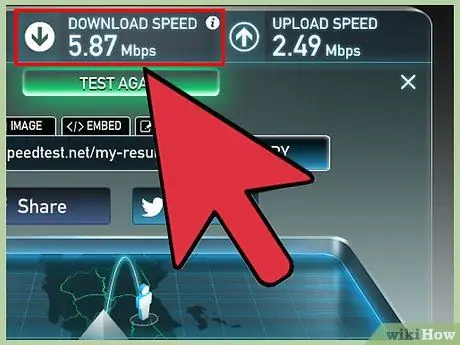
Trin 1. Sørg for, at din internetforbindelse har en hastighed på 3 Mbps og derover
Abonnementstrømningstjenester giver dig adgang til tilgængeligt indhold mod et månedligt eller årligt gebyr. Inden du betaler et abonnementsgebyr, skal du sørge for, at din internetforbindelse er hurtig nok til at give billeder i god kvalitet. Kontakt din internetudbyder for at finde ud af hastigheden på din forbindelse.
For at se tv i HD -kvalitet skal du bruge en forbindelse med en minimumshastighed på 5 Mbps
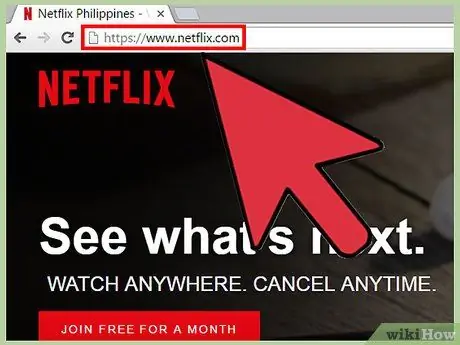
Trin 2. Abonner på en on-demand streamingtjeneste som Netflix eller Hulu for at få adgang til forskellige shows og film
Når du har abonneret, kan du søge efter tv -udsendelser og film og se dem når som helst.
- Indholdet på Hulu fokuserer på de aktuelt udsendte afsnit af tv -shows, men det har også en masse film. I mellemtiden består indhold på Netflix af film og hele sæsoner af tv -shows.
- Hvis du har en Amazon Prime -konto, kan du få adgang til Amazons bibliotek med tv -shows og film, herunder noget indhold fra kabelnetværk som HBO, Showtime og Starz.
- Du kan se shows fra disse tjenester på et tv med en HDMI- eller Wi-Fi-port. Brug en streamingboks eller streaming -stick, smartphone eller tablet til at få adgang til shows.
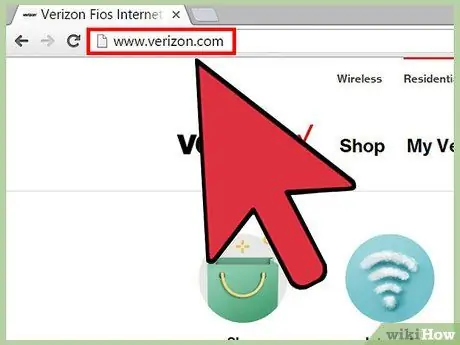
Trin 3. Se shows fra internetudbydere
Hvis du abonnerer på højhastighedsinternet fra Indihome, First Media eller MNC Play, har du muligvis adgang til lokale tv-udsendelser fra din computer. Besøg internetudbyderens websted, eller ring for at finde ud af, hvilke shows der tilbydes.
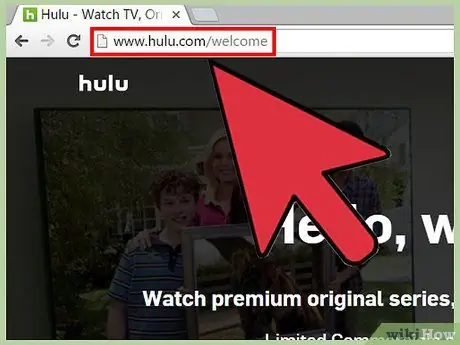
Trin 4. Abonner på premium -tjenester fra visse tv -netværk
Hvis du ser flere film og tv -udsendelser fra betalingsnetværk som HBO eller Showtime, skal du abonnere på tjenesterne på disse netværk.
- Selvom du kan få adgang til eksklusive shows, der ikke er tilgængelige på andre tjenester, er disse premium -tjenester generelt dyrere end Netflix eller Hulu.
- De fleste premium -netværk har også en telefon- eller tablet -app.
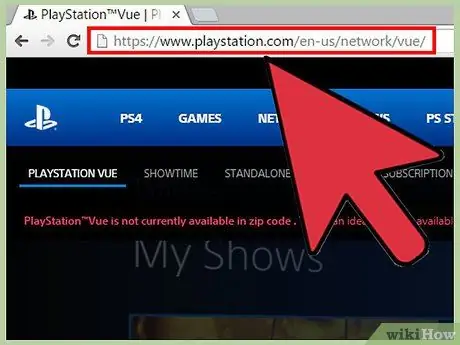
Trin 5. Overvej en udskiftningstjeneste med kabel -tv
Tjenester som Sling TV eller PlayStation Vue sender kabel -tv -udsendelser over internettet.
- Denne mulighed ligner mest almindeligt kabel -tv, idet du direkte kan se, hvad der i øjeblikket sendes.
- De fleste udskiftningstjenester med kabel -tv giver dig også mulighed for at optage shows, når du har travlt og ikke kan se live -shows.
- De fleste streamingkasser eller streaming -sticks (som Roku eller Amazon Fire TV) understøtter en udskiftningstjeneste med kabel -tv.
Metode 3 af 3: Streaming Box og Streaming Stick

Trin 1. Konfigurer et tv med en HDMI- eller Wi-Fi-port
Du behøver ikke et smart -tv eller et fjernsyn, der er forbundet til internettet, for at se streaming -shows. Så længe dit tv har HDMI- eller Wi-Fi-porte, kan du bruge en hvilken som helst streamingboks eller streamingstick til at se en række forskellige betalte tjenester.
- HDMI -porten er i form af en kasse, der tilspidses til bunden. Denne portstørrelse ligner en USB -port. Hvis dit tv blev lavet for omkring 6 år siden, har det generelt en HDMI -port.
- Læs vejledningen for at finde ud af, om dit tv understøtter Wi-Fi.
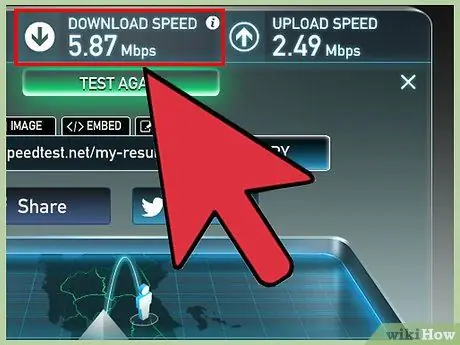
Trin 2. Sørg for, at din internetforbindelse har en hastighed på 3 Mbps og derover for at få et klart display og minimal buffering
Kontakt din internetudbyder for at finde ud af hastigheden på din forbindelse.
For at se tv i HD -kvalitet skal du bruge en forbindelse med en minimumshastighed på 5 Mbps
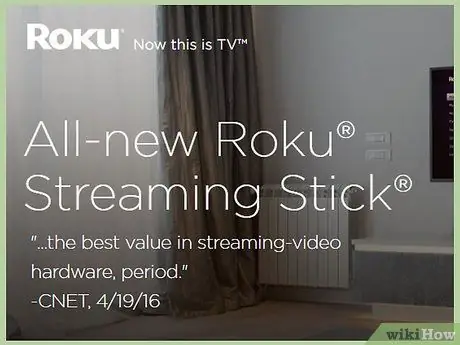
Trin 3. Vælg en passende streaming -stick eller streaming -boks
Når du har kontrolleret, at det tv og internetforbindelse, du har, er tilstrækkeligt, skal du overveje de programmer, du vil se, behovet for fjernbetjening og behovet for andre ekstra funktioner. Derefter skal du kigge efter anmeldelser af streaming stick eller streaming box på betroede websteder, såsom Consumer Reports, CNET og Engadget.
- Hvis du har brug for et overkommeligt streamingværktøj, skal du kigge efter en Roku Streaming Stick, Amazon Fire TV Stick eller Google Chromecast.
- Hvis du generelt bruger Apple -enheder, kan du prøve at bruge et Apple TV. Dette streamingværktøj fungerer med Siri og iTunes.
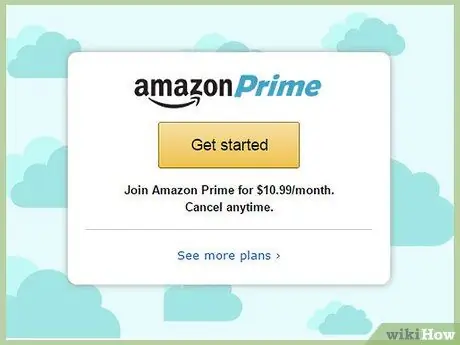
Trin 4. Overvej at abonnere på en premium service
Nogle visningsmuligheder på en streamingboks eller streamingstick kræver, at du har et aktivt abonnement eller betaler pr. Episode/film. Ved, hvilke tjenester din streamingboks eller streamingstick understøtter, før du køber.
- Netflix og Amazon Prime er tilgængelige på alle streaming -bokse og streaming -sticks. Du vil måske abonnere på tjenesten.
- Udover betalte tjenester har din streamingboks eller streamingstick også gratis funktioner. For eksempel kan du afspille YouTube -videoer på tværs af streamingkasser og streaming -sticks.

Trin 5. Tilslut enheden til fjernsynet, og begynd at se
Følg instruktionerne i pakken til køb af en streamingboks eller streaming -stick, fordi hver enhed har forskellige opsætningstrin.
Tips
- Inden du abonnerer på en bestemt tjeneste, skal du sørge for at forstå dens vilkår og betingelser.
- De fleste betalte websteder tilbyder en prøvetjeneste. Prøv tjenesten, før du abonnerer for at se, om den opfylder dine behov.
- Inden du køber en streamingboks eller streamingstick fra en butik, skal du være opmærksom på returreglerne for den butik, du har købt fra.
- Tjek med den service og enhed, som din ven bruger, for tilgængelige enheds-/servicemuligheder.
- Prøv at lave en hastighedstest for at teste din nuværende internethastighed. Denne hastighedstest kan også bruges til at finde ud af, om den internettjeneste, du modtager, er den pris, du betaler værd.







